教你怎样解决终端服务器超出最大连接数的问题
发布时间:2017-07-04 13:47:17 浏览数:
今天给大家带来教你怎样解决终端服务器超出最大连接数的问题,让您轻松解决问题。
对于网络维护技术人员来说,有时候使用远程桌面登录Windows服务器系统的时候,会提示“终端服务器超出了最大允许连接数”,导致无法登录远程服务器。那么遇到终端服务器超出了最大允许连接数该如何解决呢?其实也很简单,大家只要了找到生此提示的原因,即可轻松解决这个问题。
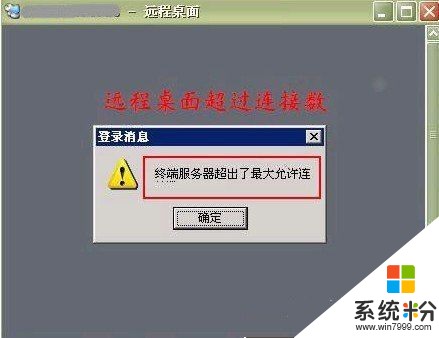 终端服务器超出了最大允许连接数的解决办法
相关热点:如何查询DNS服务器地址?
通常如果登录远程桌面后不是采用注销方式退出,而是直接关闭远程桌面窗口,那么实际上远程会话并没有释放掉,而是继续保留在服务器端,这样就会占用总的链接数。当这个数量达到最大允许值时就会出现超过远程连接会话数,从而导致其它用户无法登录到系统。这里以 Windows2003 服务器操作系统为例,介绍一些常用的解决方法。
方法一:带参数“console”方式登录目标服务器
1、在 Windows 运行窗口中输入命令“mstsc /v x.x.x.x /console”,如下图所示:
终端服务器超出了最大允许连接数的解决办法
相关热点:如何查询DNS服务器地址?
通常如果登录远程桌面后不是采用注销方式退出,而是直接关闭远程桌面窗口,那么实际上远程会话并没有释放掉,而是继续保留在服务器端,这样就会占用总的链接数。当这个数量达到最大允许值时就会出现超过远程连接会话数,从而导致其它用户无法登录到系统。这里以 Windows2003 服务器操作系统为例,介绍一些常用的解决方法。
方法一:带参数“console”方式登录目标服务器
1、在 Windows 运行窗口中输入命令“mstsc /v x.x.x.x /console”,如下图所示:
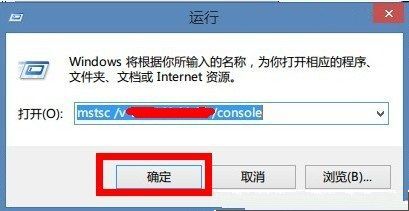 2、然后输入用户名和密码,即可登录系统,如下图所示:
2、然后输入用户名和密码,即可登录系统,如下图所示:
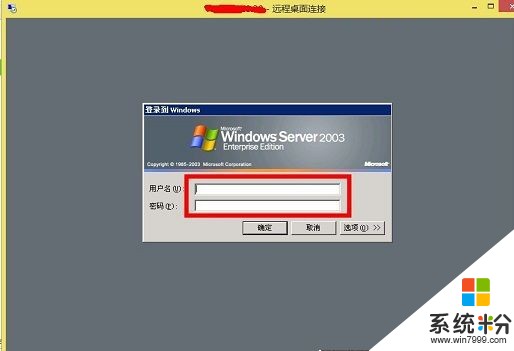 方法二:用命令工具注销已经登录的用户
1、.打开“CMD”命令提示符,然后输入命令“query user /server:x.x.x.x”查看远程操作系统的用户连接会话,如图所示:
方法二:用命令工具注销已经登录的用户
1、.打开“CMD”命令提示符,然后输入命令“query user /server:x.x.x.x”查看远程操作系统的用户连接会话,如图所示:
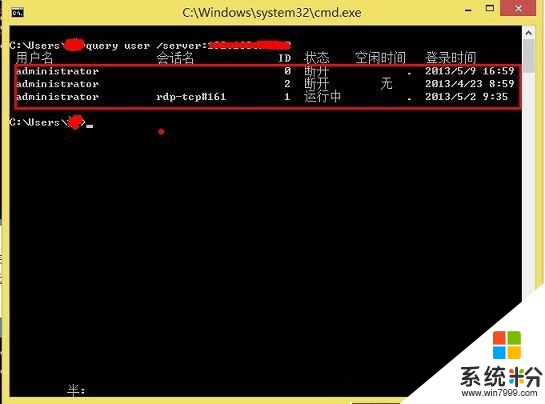 注:在会话名一栏,名称中带有“rdp”的均为远程用户连接会话
2、接下来执行命令“logoff id /server:x.x.x.x”,注销没用的用户会话。这里我们以上注销上图中远程会话 ID 号为“1”的用户,如图所示:
注:在会话名一栏,名称中带有“rdp”的均为远程用户连接会话
2、接下来执行命令“logoff id /server:x.x.x.x”,注销没用的用户会话。这里我们以上注销上图中远程会话 ID 号为“1”的用户,如图所示:
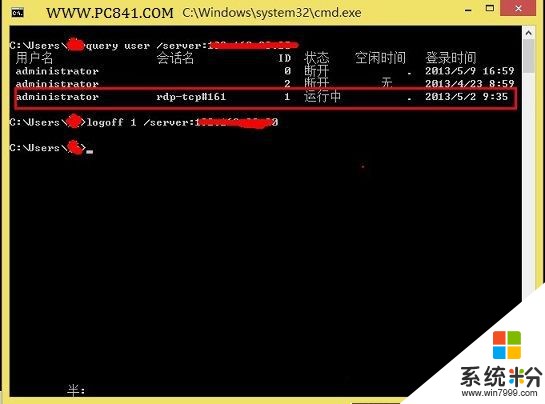 当我们把远程操作系统中的远程会话注销掉以后,就可以采用正常的远程登录模式登录系统了。
方法三:使用远程终端服务管理器
1、在 Windows 2003 工作站运行窗口中输入“tsadmin”上打开终端服务管理器,如图所示:
当我们把远程操作系统中的远程会话注销掉以后,就可以采用正常的远程登录模式登录系统了。
方法三:使用远程终端服务管理器
1、在 Windows 2003 工作站运行窗口中输入“tsadmin”上打开终端服务管理器,如图所示:
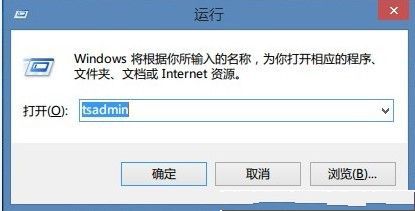 2、打开终端服务管理器以后,依次点击菜单栏中的“操作-连接到计算机”,然后输入需要管理的目标服务器的IP,如图所示:
2、打开终端服务管理器以后,依次点击菜单栏中的“操作-连接到计算机”,然后输入需要管理的目标服务器的IP,如图所示:
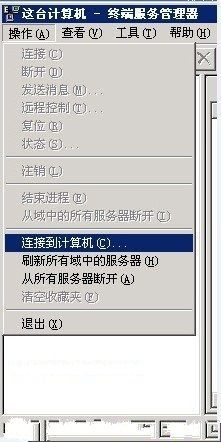 3、成功连接以后,中断其它的远程会话连接,如图所示:
3、成功连接以后,中断其它的远程会话连接,如图所示:
 终端服务器超出了最大允许连接数的解决办法
以上为大家分享的三种解决终端服务器超出了最大允许连接数问题的方法,相信总有一种方法适合您,如果今后还遇到类似问题,不妨采用以上方法轻松解决吧。(责任编辑:优优系统)
终端服务器超出了最大允许连接数的解决办法
以上为大家分享的三种解决终端服务器超出了最大允许连接数问题的方法,相信总有一种方法适合您,如果今后还遇到类似问题,不妨采用以上方法轻松解决吧。(责任编辑:优优系统)以上就是教你怎样解决终端服务器超出最大连接数的问题教程,希望本文中能帮您解决问题。